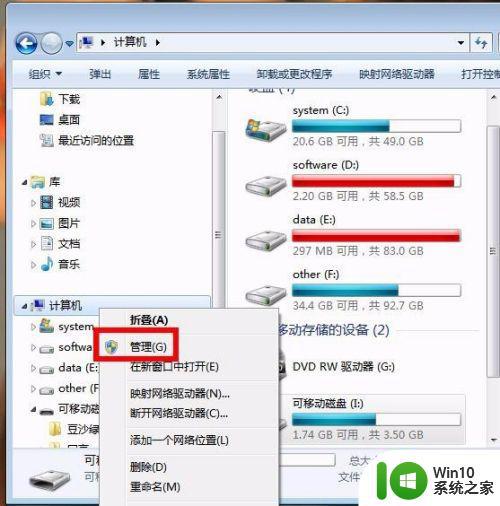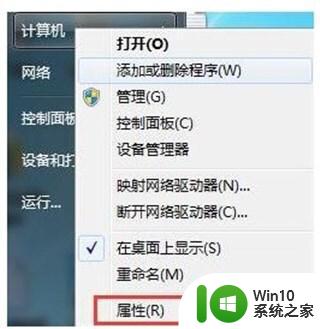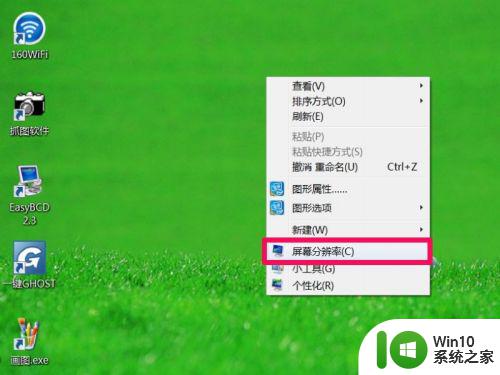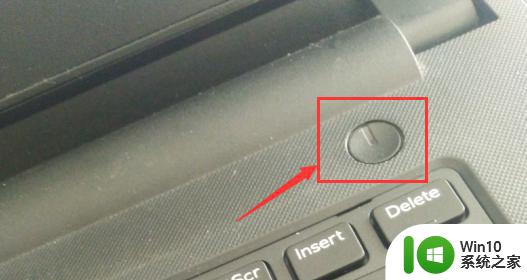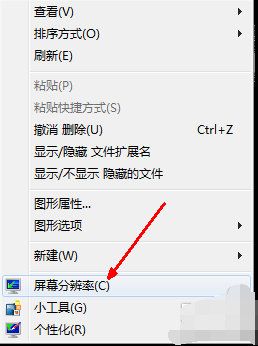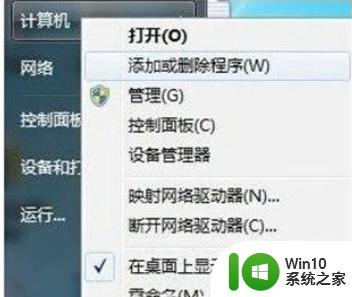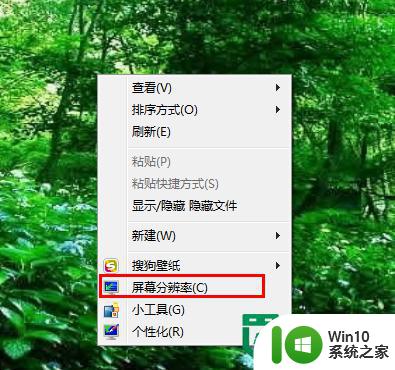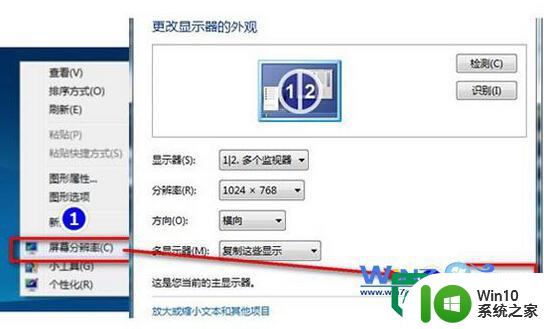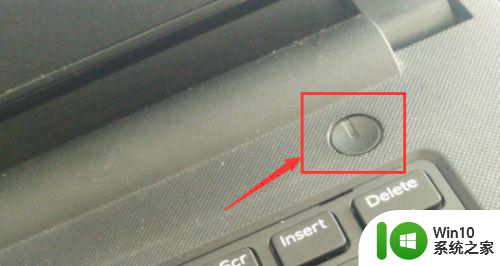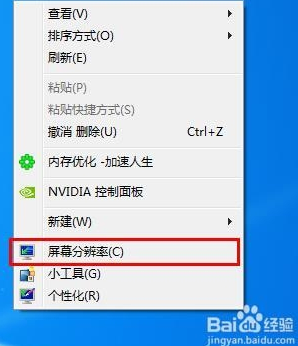装了w7 32位系统分辨率很低怎么办 w7 32位系统分辨率调整方法
有时候我们在使用装有Windows 7 32位系统的电脑时会遇到分辨率很低的问题,这给我们的工作和娱乐带来了不便,但是不用担心,其实调整Windows 7 32位系统的分辨率并不复杂。只需要按照正确的步骤进行设置,就可以让屏幕显示更加清晰,让我们的使用体验更加顺畅。接下来就让我们一起来了解一下调整Windows 7 32位系统分辨率的方法吧!
具体方法:
1、不同的电脑因为屏幕大小不一样,所以分辨率是不一样的,要设置电脑的分辨率第一步就是要打开电脑的开始菜单(操作方法:鼠标单击开始按钮),然后单击控制面板。
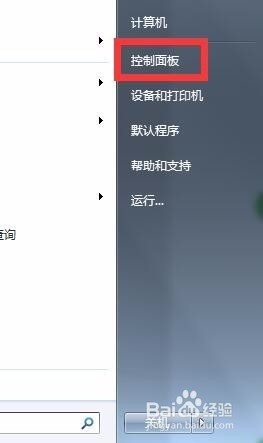
2、在进入控制面板以后,直接单击“外观和个性化”。
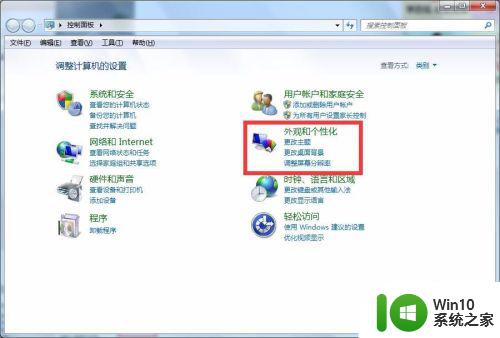
3、在“外观和个性化界面”第二行的第二个就是“调整屏幕分辨率”,单击调整屏幕分辨率。
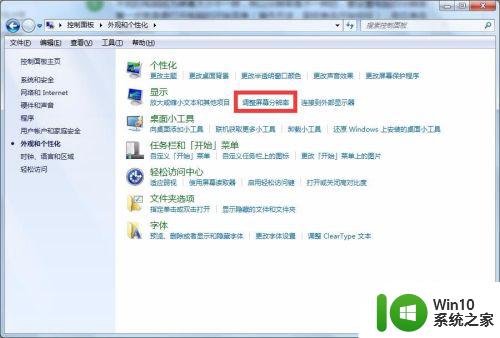
4、在WIN7系统中有一个“检测”功能可以检测到最适应目前屏幕的分辨率,如果不清楚自己得分辨率是多少,可以进行检测。
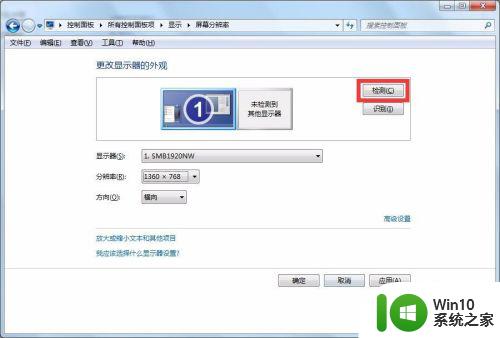
5、检测完成后,可直接使用系统推荐的分辨率。
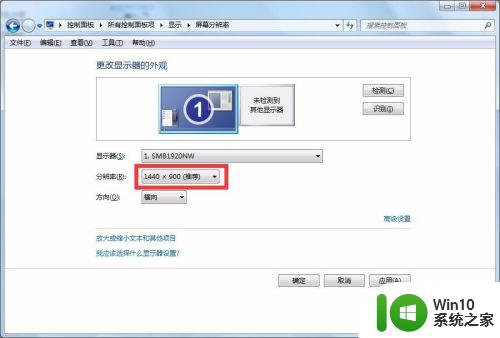
6、操作完成后需要点击确定保存生效,如果不放心可以选择应用查看效果,之后点击确定。
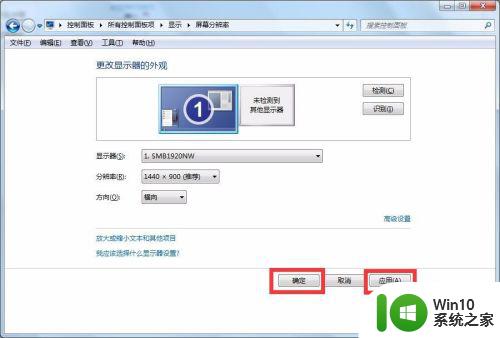
以上就是装了w7 32位系统分辨率很低怎么办的全部内容,有遇到这种情况的用户可以按照小编的方法来进行解决,希望能够帮助到大家。